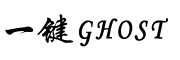刚更新到win8系统的用户,肯定会对win8关机方法进行吐槽,让大家浪费很多时间进行关机操作,完全不利用用户体验。现在我们给大家推荐设置win8快捷关机键的方法,帮大家一键即可便捷关闭电脑。
1、鼠标右键在win8桌面空白处单击,依次选取“新建--快捷方式”,如下图所示:
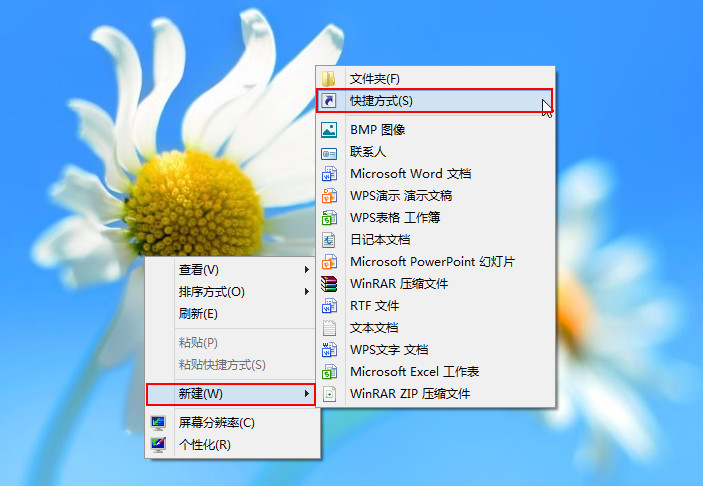
2、在弹出的创建快捷方式对话框“请键入对象的位置”输入关机代码“shutdown.exe -s -t 00”,接着点击“下一步”按钮,如下图所示:
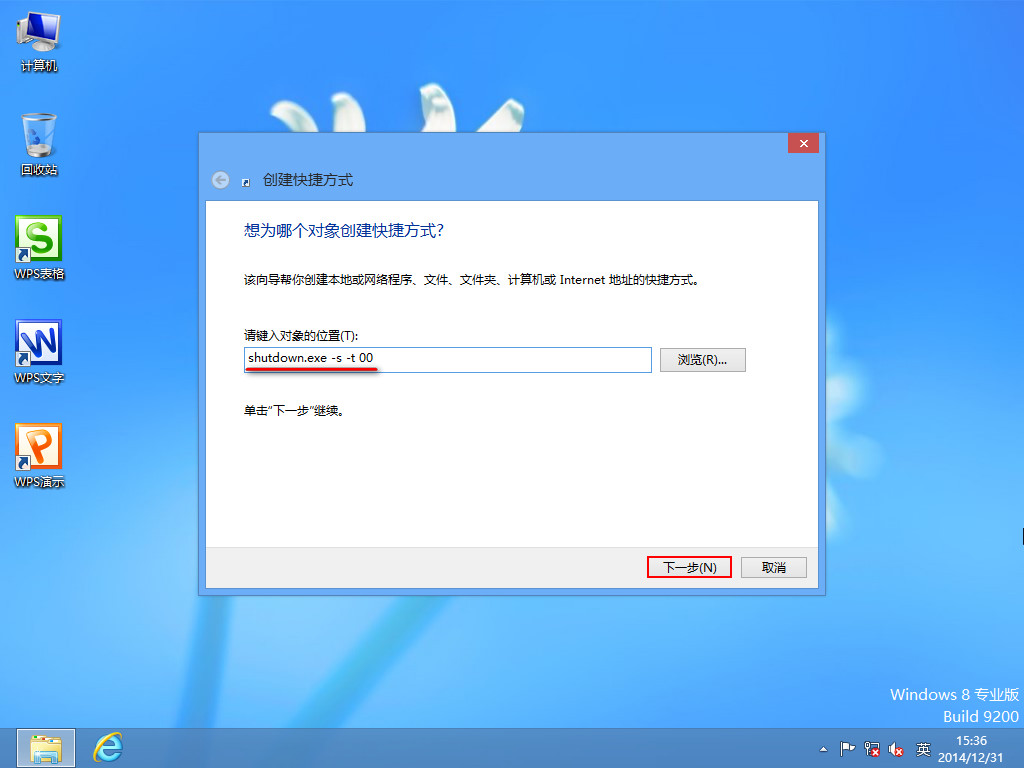
3、填写快捷方式名称,这边可以随意填写,只是方便记得是关机快捷方式即可(例:关机键),填写完毕点击“完成”按键,如下图所示:
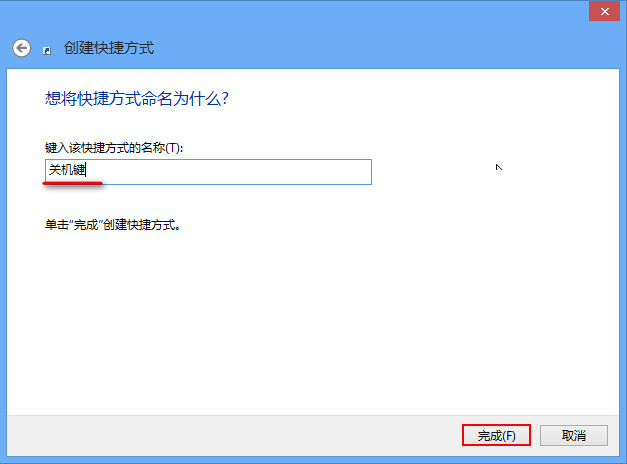
4、完成快捷方式设置后,右键点击关机快捷键,选择“属性”选项,如下图所示:
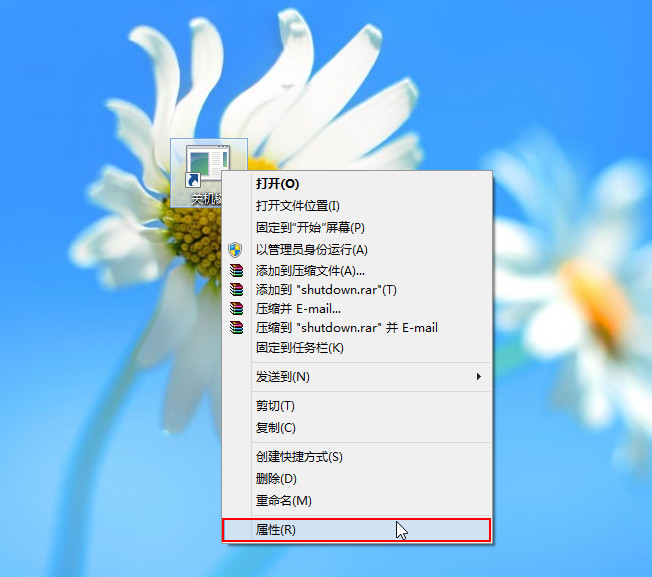
5、在快捷方式的属性页面点击“更改图标”按钮,并在弹出的提示窗口按下“确定”,如下图所示:
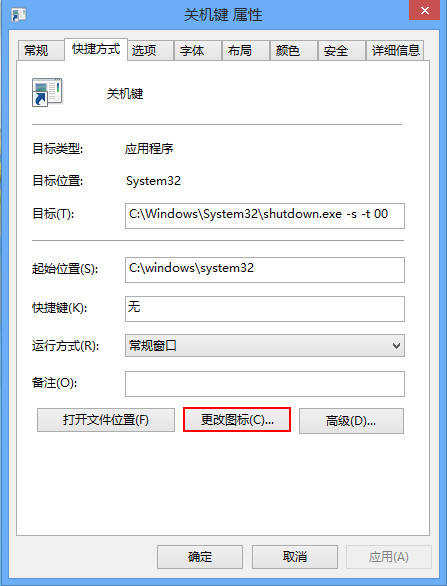
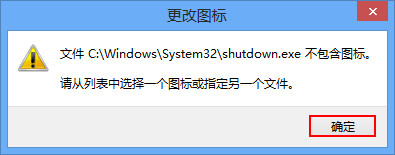
6、根据自己的需求选择图标即可,如下图所示:
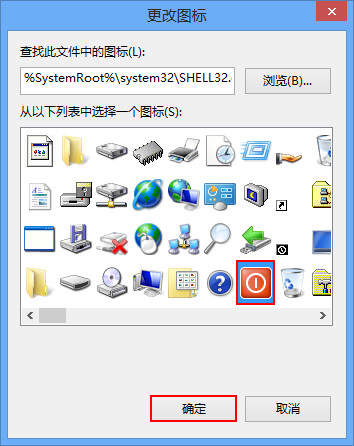
7、右键点击关机键快捷方式,选择“固定到“开始”屏幕”,即可到开始界面看到所设置的快捷方式,如下图所示:
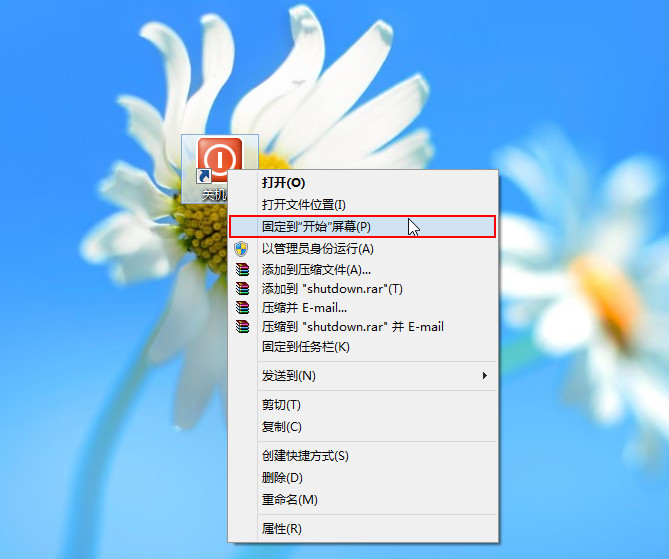
本次关于设置win8系统快捷关机键的方法到此结束,大家只要点击该图标即可实现一键关机,希望可以帮到不满win8系统关机方式的用户。想要设置重启、锁定、休眠和睡眠等快捷键的用户也可以通过以上方式操作,只需更改代码即可。
关闭电脑: shutdown.exe -s -t 00
重启电脑: shutdown.exe -r -t 00
锁定电脑: rundll32.exe user32.dll,LockWorkStation
休眠电脑: rundll32.exe powrProf.dll,SetSuspendState
睡眠电脑: rundll32.exe powrprof.dll,SetSuspendState 0,1,0